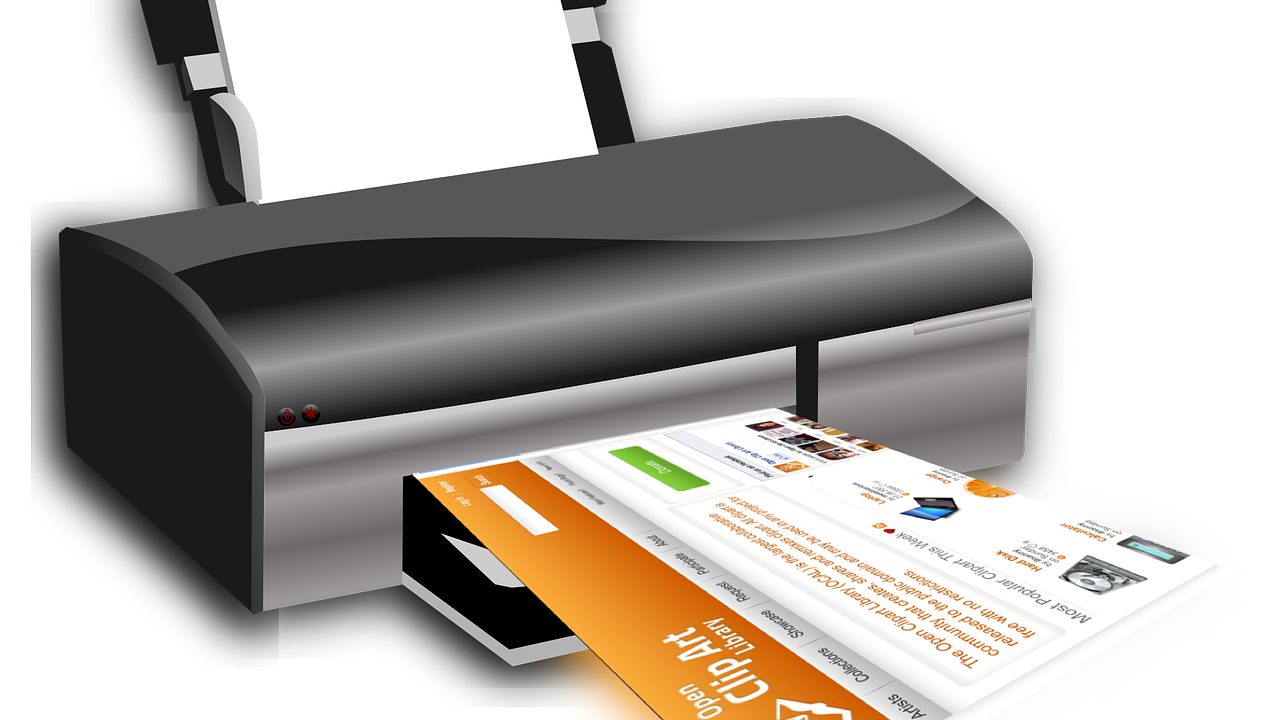Att skriva ut text från en hemsida kan vara riktigt trixigt. Man får med en massa annonser och information som finns i marginalerna som inte är viktig för din utskrift. Dessutom kan det komma att gå åt mer papper och bläck i onödan om man inte är uppmärksam. Tänkte att vi skulle titta på lite olika scenarion med utskrifter från webben.
Artiklar på hemsidor.
Ibland kanske man vill skriva ut en artikel som man hittar på Internet. Det kan vara svårare än man tror. Lite tips för att reda ut detta.
Utskriftsfunktionen på sidan
Titta på artikelns sida om det finns en utskrifts knapp som du kan trycka på. Om det finns det brukar sidan skala bort allt orelevant från din utskrift.
Exempel från Dagens Nyheter som har en utskriftsfunktion på vid sina artiklar. Tyvärr är det inte alla som har det. Om du klickar på Skriv ut så får du upp en dialogruta med en förhandsgranskning av utskriften. Vi ska titta mer på den sedan.

Använda Avancerad läsare.
Det är inte alla sidor som har en utskriftsfunktion inbyggd på hemsidan. Då kan man använda funktionen Avancerad läsare i Microsoft Edge. Den skalar bort allt oväsentligt i artikeln och visar bara en lättläst text med tillhörande bilder. Så här ska du göra för att få fram artikeln i Avancerad läsare och skriva ut den:
- Klicka på ikonen för Avancerad läsare i Adressfältet. Detta omvandlar sidan till en mer lättläst text.
- Klicka sedan på menyn Inställningar mer mera.
- Välj Skriv ut.
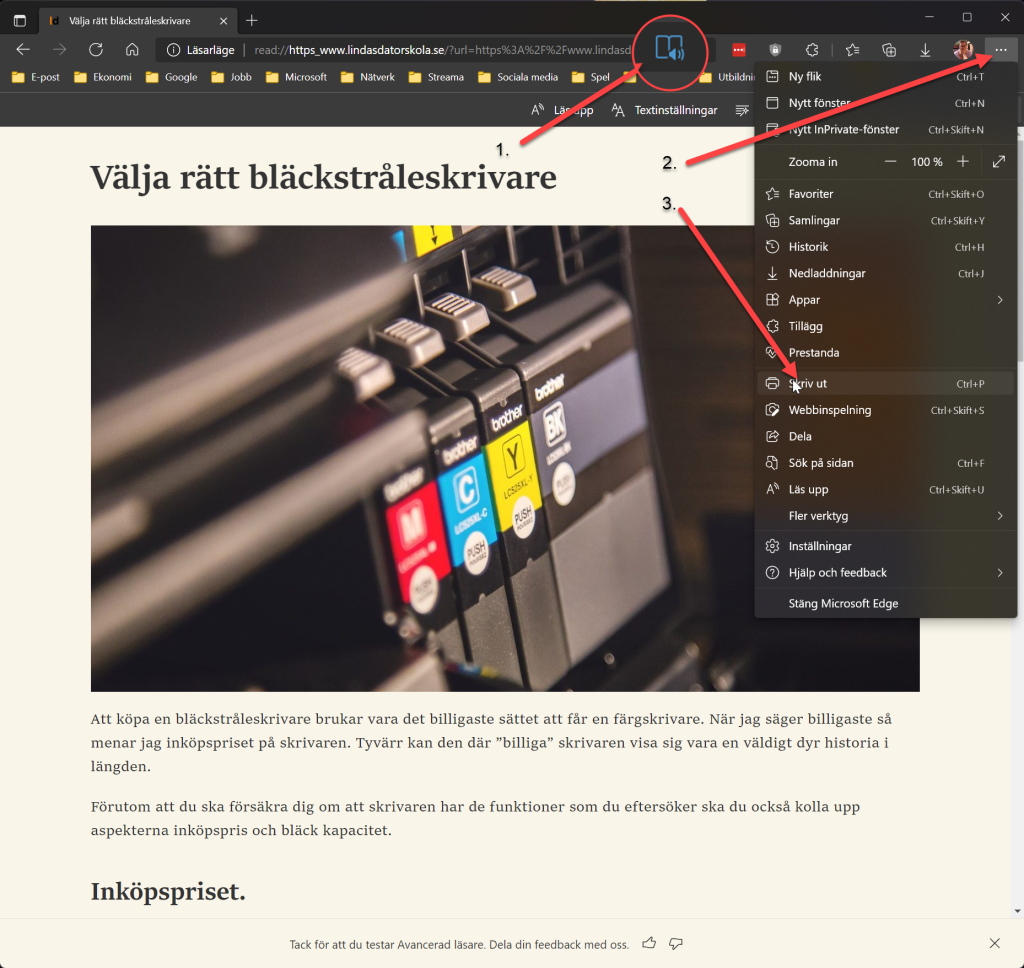
För att du ska förstå skillnaden mellan att skriva ut sidan som den är och i Avancerad läsare har jag tagit två skärmbilder för utskriftsresultatet.
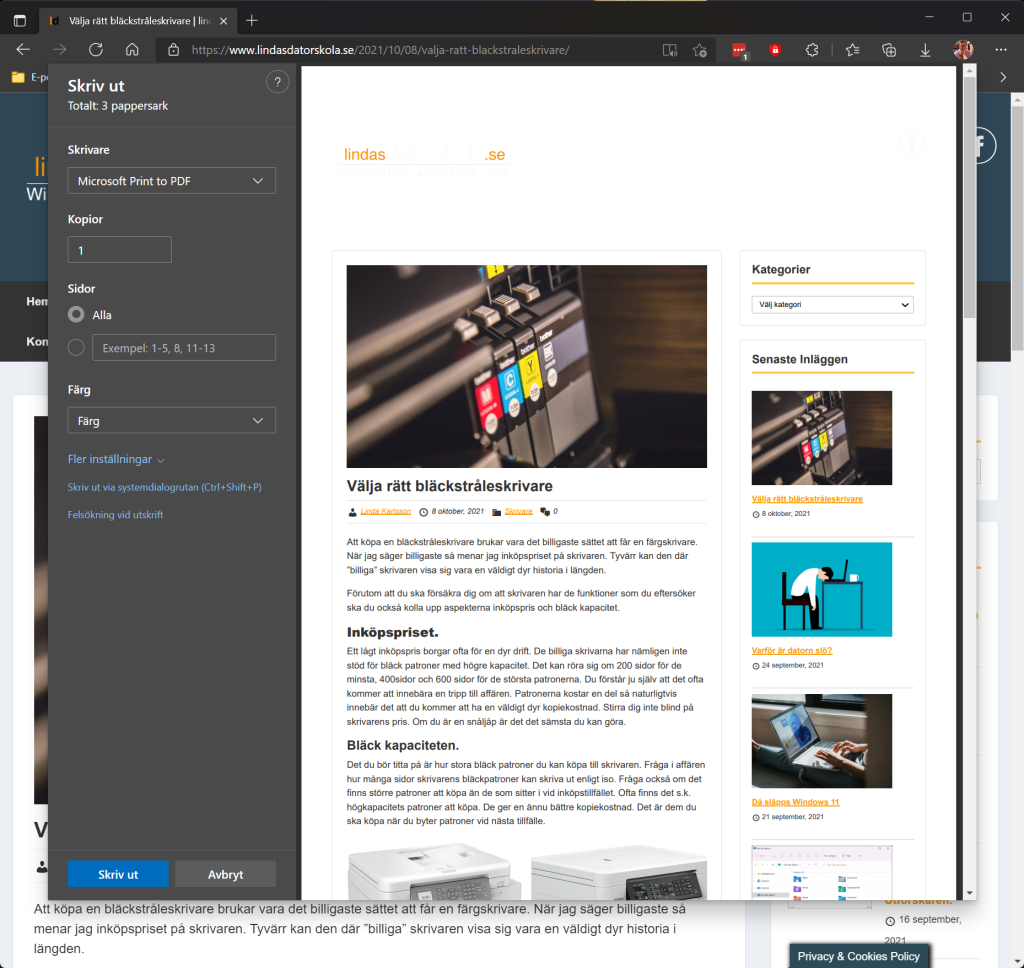

Skriva ut från Gmail.
Att skriva ut ett brev från webbmailen kan ibland vara svårt. Gmail är inte så konstigt för det har faktiskt satt en ikon i meddelande fönstret för just skriv ut funktionen. Om du i det här fallet i stället skulle välja att skriva ut från webbläsaren utskriftsfunktion så blir resultatet att du får med listan med e-post i stället för meddelandet. Testa får du se. Du kan se i förhandsgranskningen hur resultaten blir.

Skriva ut från Hotmail/Outlook Webbmail.
I Outlook webbmail är det lite svårare att hitta utskriftsfunktionen men den finns där. När du öppnar ett meddelande för att läsa det så har du lite funktioner längst upp i meddelandet. Där finns Skriv ut funktionen fast den ligger i menyn Fler åtgärder eller tre punkts menyn som jag brukar kalla dem. Om du här läst mina tidigare artiklar så vet du att det i dessa menyer finns mer kommandon att välja. Där finns även Skriv ut.
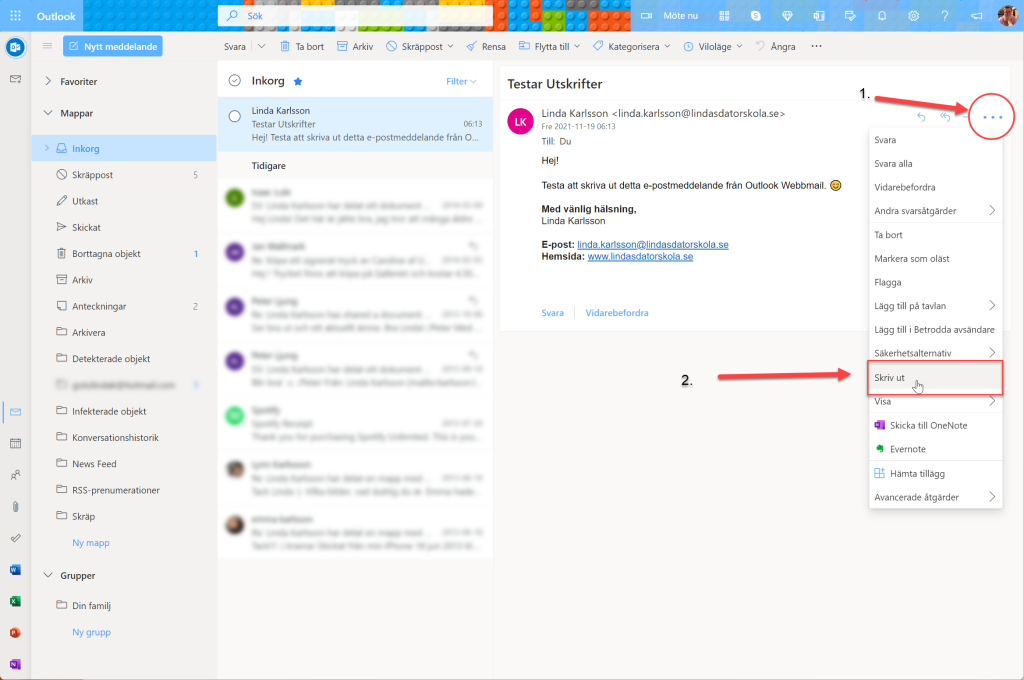
Slutord
Jag antar att du har stött på problemen med att skriva ut från webben någon gång. Jag hoppas att du nu har fått lite tips om hur du ska nå ett bättre utskrifts resultat när du försöker skriva ut. Man få testa sig fram ibland för att få det bästa resultatet. Att skriva ut från webben är inte lika enkelt som att göra en utskrift i Word.